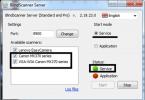Šajā rokasgrāmatā ir ietverta informācija par tālāk norādītajiem viedtālruņu modeļiem
Alcatel operētājsistēmā OC Android M:
PIXI 4 (4) (4034X, 4034D, 4034F)
PIXI 4 (5) (5045X, 5045D, 5010X, 5010D, 5010U)
Papildus informācija
Papildinformāciju varat skatīt tālāk norādītajos avotos
par bieži uzdotajiem jautājumiem, programmatūru un tās atjauninājumiem, kā arī par servisu
pakalpojumu.
Informācijas veids
Avots
Bieži uzdotie jautājumi
Dodieties uz vietni: http://www.alcatel-mobile.com sadaļā
"Jautājumi un atbildes (FAQ)"
Programmatūras atjaunināšana
ierīces
Lai atjauninātu programmatūru savā ierīcē, varat
izmantojiet funkciju
Programmatūras atjauninājums (FOTA). Priekš
tas dodieties uz izvēlni
Iestatījumi > Par ierīci >
Programmatūras atjaunināšana.
Varat arī izmantot atjaunināšanas programmu
Datoru programmatūras mobilā jaunināšana. Lai lejupielādētu programmu
dodieties uz vietni http://www.alcatel-mobile.com/ uz sadaļu
Atbalsts > Programmatūras atjaunināšana un atlasiet savu ierīci
no saraksta.
UZMANĪBU! Atjauninot programmatūru, izmantojot programmu
Mobilā jaunināšana personālajam datoram – visi lietotāja dati
tiks dzēsts no atjauninātās ierīces! Neaizmirsti
atjaunināšanas sākums.
Sērijas numurs vai IMEI
jūsu ierīci
Starptautiskais mobilā aprīkojuma identifikators
(IMEI) ir norādīts uz rūpnīcas uzlīmes, kas atrodas zem
uz ierīces aizmugurējā vāciņa, kā arī uz uzlīmes,
atrodas uz oriģinālā iepakojuma. Jūs varat arī
uzziniet savas ierīces IMEI, dodoties uz izvēlni
Iestatījumi >
Par ierīci > Statuss savu tālruni.
Serviss un garantija
pakalpojumu
Lūdzu, pārskatiet pamatinformāciju, kas sniegta
šo rokasgrāmatu. Lai uzzinātu pašreizējo kontaktinformāciju
uzticības tālruņa dati, kā arī pakalpojumu centru saraksts,
dodieties uz lapu: http://www.alcatel-mobile.com/ru/
atbalsts/remonts Rezultāts
Juridiskā informācija
Ierīces izvēlnē dodieties uz sadaļu
Iestatījumi >
Par ierīci > Juridiskā informācija.
Mākoņpakalpojumi
Ja jūsu ierīcē ir instalēta programma Center
lietotājs" vai "Onetouch Cloud", atveriet lietojumprogrammu
un dodieties uz izvēlni
Kontaktinformācija > Detaļas
informāciju. Lai pārvaldītu un piekļūtu saviem datiem
my.alcatelonetouch.com/personalcloud/loginPage?reqUrl=/
Citas Alcatel lietojumprogrammas
http://www.alcatelonetouch.com/global-en/apps/appsList.
Šī ir oficiālā instrukcija Alcatel Pixi 4 4034D krievu valodā, kas ir piemērota operētājsistēmai Android 6.0. Ja esat atjauninājis savu Alcatel viedtālruni uz jaunāku versiju vai “atgriezis” uz agrāku versiju, izmēģiniet citas detalizētas lietošanas instrukcijas, kas tiks parādītas tālāk. Mēs arī iesakām iepazīties ar ātrām lietotāja instrukcijām jautājumu-atbilžu formātā.
Alcatel oficiālā vietne?
Jūs esat nonācis īstajā vietā, jo šeit tiek apkopota visa informācija no oficiālās Alcatel vietnes, kā arī daudz cita noderīga satura.
Iestatījumi-> Par tālruni:: Android versija (ar dažiem klikšķiem uz vienuma tiks palaists “Lieldienu ola”) [No kastes Android OS versija - 6.0].
Mēs turpinām viedtālruņa konfigurēšanu
Kā atjaunināt Alcatel draiverus

Jums jāiet uz "Iestatījumi -> Par tālruni -> Kodola versija"
Kā iespējot krievu valodas tastatūras izkārtojumu
Dodieties uz sadaļu "Iestatījumi->Valoda un ievade->Izvēlēties valodu"
Kā pieslēgt 4g vai pārslēgties uz 2G, 3G
"Iestatījumi-> Vairāk-> Mobilais tīkls-> Datu pārsūtīšana"
Ko darīt, ja esat ieslēdzis bērna režīmu un aizmirsis savu paroli
Atveriet sadaļu "Iestatījumi-> Valoda un tastatūra-> sadaļu (tastatūra un ievades metodes) -> atzīmējiet izvēles rūtiņu blakus "Google balss ievade".
.png)
Iestatījumi-> Displejs:: Automātiski pagriezt ekrānu (noņemiet atzīmi)
Kā iestatīt modinātāja melodiju?
.png)
Iestatījumi->Displejs->Spilgtums->pa labi (palielināt); pa kreisi (samazinājums); AUTO (automātiska regulēšana).
.jpg)
Iestatījumi-> Akumulators-> Enerģijas taupīšana (atzīmējiet izvēles rūtiņu)
Iespējot akumulatora uzlādes statusa rādīšanu procentos
Iestatījumi-> Akumulators-> Akumulatora uzlāde
Kā pārsūtīt tālruņu numurus no SIM kartes uz tālruņa atmiņu? Numuru importēšana no SIM kartes
- Dodieties uz lietotni Kontaktpersonas
- Noklikšķiniet uz pogas "Opcijas" -> atlasiet "Importēt/eksportēt"
- Atlasiet, no kurienes vēlaties importēt kontaktus -> “Importēt no SIM kartes”
Kā pievienot kontaktpersonu melnajam sarakstam vai bloķēt tālruņa numuru?
Kā iestatīt internetu, ja internets nedarbojas (piemēram, MTS, Beeline, Tele2, Life)
- Jūs varat sazināties ar operatoru
- Vai arī izlasiet norādījumus par
Kā iestatīt zvana signālu abonentam, lai katram numuram būtu sava melodija

Dodieties uz lietojumprogrammu Kontakti -> Izvēlieties vajadzīgo kontaktu -> noklikšķiniet uz tā -> atveriet izvēlni (3 vertikāli punkti) -> Iestatīt zvana signālu
Kā atspējot vai iespējot taustiņu vibrācijas atgriezenisko saiti?
 Dodieties uz Iestatījumi-> Valoda un ievade -> Android tastatūra vai Google tastatūra -> Taustiņu vibrācijas reakcija (noņemiet atzīmi vai noņemiet atzīmi)
Dodieties uz Iestatījumi-> Valoda un ievade -> Android tastatūra vai Google tastatūra -> Taustiņu vibrācijas reakcija (noņemiet atzīmi vai noņemiet atzīmi)
Kā iestatīt zvana signālu īsziņai vai mainīt brīdinājuma skaņas?
Izlasiet norādījumus par
Kā uzzināt, kurš procesors ir Pixi 4 4034D?
Jums jāaplūko Pixi 4 4034D īpašības (saite iepriekš). Mēs zinām, ka šajā ierīces modifikācijā mikroshēmojums ir MediaTek MT6580M, 1300 MHz.
.png)
Iestatījumi-> Izstrādātājiem-> USB atkļūdošana
Ja nav vienuma "Izstrādātājiem"?
Izpildiet norādījumus
.png)
Iestatījumi-> Datu pārsūtīšana-> Mobilā satiksme.
Iestatījumi->Vairāk->Mobilais tīkls->3G/4G pakalpojumi (ja operators neatbalsta, izvēlieties tikai 2G)
Kā mainīt vai pievienot tastatūras ievades valodu?
Iestatījumi-> Valoda un ievade-> Android tastatūra-> iestatījumu ikona-> Ievades valodas (atzīmējiet izvēles rūtiņu blakus vajadzīgajām valodām)
Pārdošanā kopš 2016. gada (oktobris);
Atmiņa 8 GB, 1 GB RAM;
Akumulators: Iebūvēts Li-Ion 5000 mAh akumulators;
Ekrāns 5,5 collas, 83,4 cm2, 720 x 1280 pikseļi, 16:9 attiecība;
OS, GPU: Android OS, ;
Krāsa: melna, balta, zila, oranža, zaļa.
Alcatel Pixi 4 Plus Power (5023F) specifikācijas
Galvenais procesors, grafika, OS versija
Operētājsistēma: Android OS.
Pamata specifikācijas
GPS: jā, ar A-GPS.
Bezvadu tīkli: Wi-Fi 802.11 b/g/n, Wi-Fi Direct, piekļuves punkts.
Bluetooth atbalsts: 4.0, A2DP.
USB specifikācijas: microUSB 2.0.
Radio: FM radio.
Norādījumi par alcatel Pixi 4 Plus Power lejupielādi pdf
Oficiālās lietošanas instrukcijas PDF formātā for alcatel Pixi 4 Plus jauda. Failu var lejupielādēt zemāk - noklikšķiniet uz saites “Lejupielādēt norādījumus” un atlasiet savai operētājsistēmai atbilstošo vienumu, pēc tam ar peles labo pogu noklikšķiniet uz tā un izvēlnē atrodiet “saglabāt saiti kā...”. Norādījumus varat izlasīt standarta pārlūkprogrammā vai programmā Adobe Acrobat Reader. Jūs varat lejupielādēt šo programmu bez maksas vietnē Adobe.com. PDF lasīšanas programmas parasti jau ir instalētas planšetdatorā.
Mobilais savienojums
2G: GSM/HSPA.
3G: GSM 850/900/1800/1900.
4G (LTE): HSDPA.
Papildu funkcijas
Sensori: akselerometrs, bezkontakta nolasīšana.
Kurjeri: - Ātrās akumulatora uzlādes režīms
- Ārējais akumulators / reversā uzlāde
- MP4/H.264 atskaņotājs
- Skatīt dokumentus
- Fotoattēlu/video redaktors.
Pārlūkprogramma: HTML5.
Papildus: - Ātrās akumulatora uzlādes režīms
- Reversā uzlāde
- MP3/AAC+/WAV/Flac atskaņotājs
- MP4/H.264 atskaņotājs
- Skatīt dokumentus
- Fotoattēlu/video redaktors.
Nav NFC sensora (tuva lauka komunikācija)
Galvenās un pašbildes kameras
Galvenā: 8 MP, autofokuss, LED zibspuldze.
Priekšpuse: 5 MP, LED zibspuldze.
Pievienot. Funkcijas: Ģeogrāfiskā marķēšana, pieskāriena fokusēšana, sejas noteikšana, HDR, panorāmas režīms.
Video: jā.
Video ierakstīšana ar galveno kameru: jā.
Priekšējā (selfiju) kamera: 5 MP (LED zibspuldze)
Izšķirtspēja, displeja aizsardzība
Displeja izmērs 5,5 collas, 83,4 cm2 (apmēram 70,1% ekrāna un ierīces attiecība). Izšķirtspēja - 720 x 1280 pikseļi, 16:9 attiecība (~267 ppi blīvums). IPS LCD kapacitatīvs skārienekrāns, 16M krāsu.
Šī ir oficiālā instrukcija Alcatel PIXI 3(4) 4013D krievu valodā, kas ir piemērota operētājsistēmai Android 4.4. Ja esat atjauninājis savu Alcatel viedtālruni uz jaunāku versiju vai “atgriezis” uz agrāku versiju, izmēģiniet citas detalizētas lietošanas instrukcijas, kas tiks parādītas tālāk. Mēs arī iesakām iepazīties ar ātrām lietotāja instrukcijām jautājumu-atbilžu formātā.
Alcatel oficiālā vietne?
Jūs esat nonācis īstajā vietā, jo šeit tiek apkopota visa informācija no oficiālās Alcatel vietnes, kā arī daudz cita noderīga satura.
Iestatījumi-> Par tālruni:: Android versija (ar dažiem klikšķiem uz vienuma tiks palaists "Lieldienu ola") ["Out of the box" Android OS versija - 4.4].
Mēs turpinām viedtālruņa konfigurēšanu
Kā atjaunināt Alcatel draiverus

Jums jāiet uz "Iestatījumi -> Par tālruni -> Kodola versija"
Kā iespējot krievu valodas tastatūras izkārtojumu
Dodieties uz sadaļu "Iestatījumi->Valoda un ievade->Izvēlēties valodu"
Kā pieslēgt 4g vai pārslēgties uz 2G, 3G
"Iestatījumi-> Vairāk-> Mobilais tīkls-> Datu pārsūtīšana"
Ko darīt, ja esat ieslēdzis bērna režīmu un aizmirsis savu paroli
Atveriet sadaļu "Iestatījumi-> Valoda un tastatūra-> sadaļu (tastatūra un ievades metodes) -> atzīmējiet izvēles rūtiņu blakus "Google balss ievade".
.png)
Iestatījumi-> Displejs:: Automātiski pagriezt ekrānu (noņemiet atzīmi)
Kā iestatīt modinātāja melodiju?
.png)
Iestatījumi->Displejs->Spilgtums->pa labi (palielināt); pa kreisi (samazinājums); AUTO (automātiska regulēšana).
.jpg)
Iestatījumi-> Akumulators-> Enerģijas taupīšana (atzīmējiet izvēles rūtiņu)
Iespējot akumulatora uzlādes statusa rādīšanu procentos
Iestatījumi-> Akumulators-> Akumulatora uzlāde
Kā pārsūtīt tālruņu numurus no SIM kartes uz tālruņa atmiņu? Numuru importēšana no SIM kartes
- Dodieties uz lietotni Kontaktpersonas
- Noklikšķiniet uz pogas "Opcijas" -> atlasiet "Importēt/eksportēt"
- Atlasiet, no kurienes vēlaties importēt kontaktus -> “Importēt no SIM kartes”
Kā pievienot kontaktpersonu melnajam sarakstam vai bloķēt tālruņa numuru?
Kā iestatīt internetu, ja internets nedarbojas (piemēram, MTS, Beeline, Tele2, Life)
- Jūs varat sazināties ar operatoru
- Vai arī izlasiet norādījumus par
Kā iestatīt zvana signālu abonentam, lai katram numuram būtu sava melodija

Dodieties uz lietojumprogrammu Kontakti -> Izvēlieties vajadzīgo kontaktu -> noklikšķiniet uz tā -> atveriet izvēlni (3 vertikāli punkti) -> Iestatīt zvana signālu
Kā atspējot vai iespējot taustiņu vibrācijas atgriezenisko saiti?
 Dodieties uz Iestatījumi-> Valoda un ievade -> Android tastatūra vai Google tastatūra -> Taustiņu vibrācijas reakcija (noņemiet atzīmi vai noņemiet atzīmi)
Dodieties uz Iestatījumi-> Valoda un ievade -> Android tastatūra vai Google tastatūra -> Taustiņu vibrācijas reakcija (noņemiet atzīmi vai noņemiet atzīmi)
Kā iestatīt zvana signālu īsziņai vai mainīt brīdinājuma skaņas?
Izlasiet norādījumus par
Kā uzzināt, kurš procesors ir PIXI 3(4) 4013D?
Jums jāapskata PIXI 3(4) 4013D raksturlielumi (saite iepriekš). Mēs zinām, ka šajā ierīces modifikācijā mikroshēmojums ir 1000 MHz.
.png)
Iestatījumi-> Izstrādātājiem-> USB atkļūdošana
Ja nav vienuma "Izstrādātājiem"?
Izpildiet norādījumus
.png)
Iestatījumi-> Datu pārsūtīšana-> Mobilā satiksme.
Iestatījumi->Vairāk->Mobilais tīkls->3G/4G pakalpojumi (ja operators neatbalsta, izvēlieties tikai 2G)
Kā mainīt vai pievienot tastatūras ievades valodu?
Iestatījumi-> Valoda un ievade-> Android tastatūra-> iestatījumu ikona-> Ievades valodas (atzīmējiet izvēles rūtiņu blakus vajadzīgajām valodām)